Đánh giá các tính năng mới của Windows 8 trước ngày ra mắt (Phần I)
Bất cứ khi nào Microsoft thực hiện cách mạng để cải tiến sản phẩm của mình thì người dùng sẽ mất một thời gian để thích nghi. Cách đây vài năm khi mà Windows Vista được phát hành, ngay lập tức giao diện Aero Glass nhanh chóng tạo nên sức hút cho cộng đồng người dùng Windows, tuy rằng sự thất bại của Windows Vista đã phần nào chùng bước Microsoft, nhưng không dừng lại đó Microsoft tiếp tục cải tiến và cho ra đời Windows 7, hệ điều hành sử dụng phổ biến nhất hiện nay vượt qua mặt huyền thoại Windows XP. Và giờ đây Windows 8 dường như lặp lại điều đó khi có hàng loạt cải tiến trong hệ điều hành này so với người tiền nhiệm Windows 7. Hãy cùng điểm qua nhưng cải tiến vượt bật của Windows 8.
Trong hầu hết các phiên bản Windows trước đây, màn hình làm việc chính ( desktop) sẽ hiện ra ngay khi tiến trình khởi động hoàn tất, tuy nhiên với Windows 8 mọi việc không còn như thế nữa. Khi tiến trình khởi động hoàn tất, trước mắt bạn sẽ là một màn hình làm việc theo phong cách hoàn toàn mới với tên gọi là Start Screen. Các ứng dụng tại đây cũng là một phiên bản hoàn toàn khác so với phiên bản dành cho desktop mặc dù chúng cùng được cài đặt trên cùng một hệ điều hành.
Start Screen là môi trường tương tác tốt nhất dành cho các máy tính và máy tính bảng do Windows 8 hỗ trợ các thiết bị có màn hình cảm ứng. Đồng thời cho phép người dùng quản lý và sắp xếp các khôi gạch tiện nghi hơn khi sử dụng.
Thanh Charms
Đây là công cụ desktop lần đầu tiên xuất hiện trên Windows 8, có thể so sánh Charms Bar với các gadget của Windows Vista và Windows 7. Ngoài các tiện ích có sẵn, Charms còn cho phép người dùng truy cập nhanh các thành phần khác của hệ thống nhờ trang bị bộ tìm kiếm thông tim. Mặc định thanh Charms sẽ luôn ở trạng thái ẩn, mỗi khi bạn rê chuột vào góc bên phải màn hình hoặc bấm tổ hợp phím Windows C thì thanh Charms mới xuất hiện.
Video đang HOT
Thực tế thành tính năng của thanh Charms hết sức mạnh mẽ bởi các tính năng này thay đổi tùy theo môi trường “gọi” thanh Charms, chẳng hạn khi bạn đang trong Windows Store và bạn “gọi” thanh Charms ra sẽ có các chức năng tùy chỉnh liên quan đến Windows Store.
Start Search
Start Search giống như một hộp công cụ, tại đó bạn có thể truy cập mọi, bạn chỉ cần gõ từ khóa cần tìm, công cụ sẽ tìm và liệt kê cho bạn những thứ có liên quan kèm cho cho bạn biết nó nằm ở phần nào của hệ thống. Để sử dụng chức năng này bạn có thể truy cập từ thành Charms.
Desktop
Mặc dù trên Windows 8, Start Screen được chú ý nhiều hơn nhưng Desktop vẫn là môi trường làm việc chính của đại đa số người dùng Windows. So với các phiên bản trước thì Desktop của Windows 8 không có nhiều thay đổi ngoài trừ việc thiếu đí Orb Start (lá cờ 4 màu truyền thống).
Về cơ bản thì cách gọi Start Screen trên Windows 8 cũng giống như bạn bật Start Menu trên các Windows trước, khi bạn rê chuột vào góc trái bên dưới Desktop, một hình ảnh xem trước của Start Screen sẽ hiện ra, nhấp vào để truy cập Start Screen.
Windows Store
Với việc phát hành Windows 8, Microsoft đang hướng người dùng sử dụng các phần mềm hợp pháp hơn thông qua Windows Store. Trước đây người dùng có thể mua các ứng dụng trực tiếp từ nhà sản xuất hoặc sử dụng các bản lậu, tuy nhiên thông qua Windows Store, bạn có thể tìm thấy các ứng dụng miễn phí hoặc mua các ứng dụng trực tiếp trên Windows Store.
Qua mô hình của MAC App Store và Google Play đã cho thấy sự tiện lợi của hệ thống này dành cho cả nhà sản xuất lẫn người sử dụng.
Theo Genk
Mang cả thế giới chat lên Windows 8
Trong thời đại internet như hiện nay thì chắc hẳn ai cũng sở hữu cho mình vài tài khoản chat, vài tài khoản mạng xã hội. Nếu bạn tuần tự kiểm tra từng tài khoản xem có ai nhắn tin cho mình không thì xem ra khá tốn thời gian, chưa nói đến việc sử dụng chúng cùng lúc. Hiện nay có khá nhiều ứng dụng cho phép người dùng đăng nhập cùng lúc nhiều tài khoản đến đồng thời vừa kiểm tra vừa sử dụng như Trilian, Pidgin, Digsby...
IM là một ứng dụng chat tất cả trong một cho phép người dùng đăng nhập nhiều tài khoản chat và mạng xã hội cùng lúc như Facebook, Skype, Google Talk, AOL, Yahoo, ICQ, Vkontakte, Mail.Ru Agent, Odnoklassniki, Yandex Chat, Mamba, Ru, Mig33, SINA Weibo, Renren, Fetion, Gadu-Gadu, MeinVZ và Jabbe. Đặc biệt IM có giao diện Modern UI khá thích hợp với người dùng Windows 8. Bạn có thể tìm thấy ứng dụng này từ hệ thống Windows Store hoặc thông qua đường dẫn này (Mở bằng IE hoặc Firefox).
Giao diện của ứng dụng khá giống với màn hình Start Screen được thiết kế bao gồm các ô gạch là các dịch vụ mà ứng dụng hỗ trợ bao gồm một nhóm các dịch vụ nổi tiếng và một nhóm chứa các dịch vụ khác.
Để kết nối ứng dụng với một dịch vụ nào thì bạn lựa chọn ô gạch đó, ứng dụng sẽ yêu cầu đăng nhập đồng thời bạn phải cấp quyền đề ứng dụng sử dụng thông tin của bạn tại dịch vụ đó. Để hiển thị danh sách bạn bè đã kết nối bạn nhấn chuột vào nút Contact ở góc dưới bên trái giao diện ứng dụng.
Ngoài ra ứng dụng còn hỗ trợ nhiều thao tác như gởi hình ảnh, chat nhóm, gởi biểu tượng cảm xúc... Bạn chỉ việc chọn nút lệnh tương ứng trên giao diện chính của ứng dụng.
Chúc bạn thành công!
Theo Genk
Hướng dẫn update Windows 8 và các ứng dụng 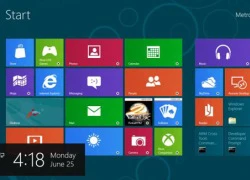 Việc update phiên bản hệ điều hành cũng như các ứng dụng một cách thường xuyên là vô cùng quan trọng. Các bản update không chỉ khắc phục lỗi của phần mềm, mà đôi khi còn cung cấp thêm các tính năng mới hấp dẫn. Đặc biệt là với hệ điều hành trên máy tính, các bản cập nhật và vá lỗi sẽ...
Việc update phiên bản hệ điều hành cũng như các ứng dụng một cách thường xuyên là vô cùng quan trọng. Các bản update không chỉ khắc phục lỗi của phần mềm, mà đôi khi còn cung cấp thêm các tính năng mới hấp dẫn. Đặc biệt là với hệ điều hành trên máy tính, các bản cập nhật và vá lỗi sẽ...
 Xôn xao clip cô giáo mầm non lôi bé 22 tháng tuổi vào góc khuất camera, diễn biến sau đó càng xem càng phẫn nộ00:30
Xôn xao clip cô giáo mầm non lôi bé 22 tháng tuổi vào góc khuất camera, diễn biến sau đó càng xem càng phẫn nộ00:30 Quý tử nhà sao Việt mới 14 tuổi đã đẹp điên đảo, gây sốt MXH vì giống hệt Vương Nhất Bác01:06
Quý tử nhà sao Việt mới 14 tuổi đã đẹp điên đảo, gây sốt MXH vì giống hệt Vương Nhất Bác01:06 Màn "du hành vũ trụ" hơn 10 phút của Katy Perry: Lady Gaga và dàn sao Hollywood "đăng đàn" mỉa mai khắp MXH01:03
Màn "du hành vũ trụ" hơn 10 phút của Katy Perry: Lady Gaga và dàn sao Hollywood "đăng đàn" mỉa mai khắp MXH01:03 Lý do thanh niên quê Hà Nội 'bắt cá hai tay' đánh gục bạn gái ở quán cà phê01:42
Lý do thanh niên quê Hà Nội 'bắt cá hai tay' đánh gục bạn gái ở quán cà phê01:42 Camera an ninh ghi lại cảnh 1 đôi Vbiz hôn nhau giữa phố, 2 em bé đứng bên cạnh có hành động khó ngờ00:17
Camera an ninh ghi lại cảnh 1 đôi Vbiz hôn nhau giữa phố, 2 em bé đứng bên cạnh có hành động khó ngờ00:17 Lộ clip Trấn Thành khóc nức nở ở nhà riêng00:36
Lộ clip Trấn Thành khóc nức nở ở nhà riêng00:36 Bom tấn Việt vừa tung trailer đã khiến MXH sục sôi, tân binh lên hình vài giây mà hot ăn đứt dàn sao đình đám02:10
Bom tấn Việt vừa tung trailer đã khiến MXH sục sôi, tân binh lên hình vài giây mà hot ăn đứt dàn sao đình đám02:10 Cười chảy nước mắt clip bố mặc váy dạy "công dung ngôn hạnh" cho con gái, thông minh, hiệu quả khối mẹ phải chào thua00:52
Cười chảy nước mắt clip bố mặc váy dạy "công dung ngôn hạnh" cho con gái, thông minh, hiệu quả khối mẹ phải chào thua00:52 Clip hot: 1 sao nữ Vbiz bỏ chạy khỏi thảm đỏ khiến cả ekip nháo nhào01:07
Clip hot: 1 sao nữ Vbiz bỏ chạy khỏi thảm đỏ khiến cả ekip nháo nhào01:07 NSND Mỹ Uyên: 'Tôi rất sợ Victor Vũ, ám ánh đến mức tối về không ngủ được'02:23
NSND Mỹ Uyên: 'Tôi rất sợ Victor Vũ, ám ánh đến mức tối về không ngủ được'02:23 Nghe cái cách em bé này nói chuyện, đầy người lớn phải thốt lên "trời ơi con còn trưởng thành hơn cả cô chú nữa"01:09
Nghe cái cách em bé này nói chuyện, đầy người lớn phải thốt lên "trời ơi con còn trưởng thành hơn cả cô chú nữa"01:09Tiêu điểm
Tin đang nóng
Tin mới nhất

OpenAI bất ngờ lấn sân mạng xã hội, cạnh tranh với X của tỉ phú Elon Musk?

Điện thoại Android sẽ tự khởi động lại nếu bị 'bỏ quên' 72 tiếng

Google nâng tầm Gemini với khả năng tạo video dựa trên AI

Cập nhật iOS 18.4.1 để sửa lỗi nghiêm trọng trên iPhone

Pin lỏng có thể định hình lại thế giới thiết bị thông minh

iPhone 16e giúp Apple thắng lớn

Vì sao các dự án điện thoại năng lượng mặt trời luôn 'chết yểu'?

Nghe nhạc bass có thể giúp chống say tàu xe

Giá điện thoại Galaxy vẫn 'an toàn' sau 'bão' thuế quan của ông Trump

Đánh giá sàn giao dịch XS.com Broker 2025: Uy tín hay lừa đảo?

MSI có thể chuyển sang dùng chip AMD cho dòng máy Claw kế tiếp

Netflix thử nghiệm tính năng tìm kiếm AI dựa trên cảm xúc
Có thể bạn quan tâm

Sao Việt 18/4: Tăng Thanh Hà lần đầu hé lộ ảnh sinh con đầu lòng 10 năm trước
Nhân dịp sinh nhật con trai cả tròn 10 tuổi, Tăng Thanh Hà lần đầu hé lộ những hình ảnh khi mới sinh. Diễn viên cho biết đây là "những bức ảnh gia đình đầu tiên" của cô sau khi lên chức mẹ.
Các bước dưỡng da giảm nếp nhăn từ tuổi 30
Làm đẹp
08:02:45 18/04/2025
Bộ phim 18+ gây tranh cãi suốt 20 năm vì cảnh nóng thật của nữ chính và đạo diễn, 1 tên tuổi bị hủy hoại đáng tiếc
Hậu trường phim
08:00:21 18/04/2025
10 gợi ý bữa sáng cho người bị trào ngược dạ dày
Sức khỏe
07:59:00 18/04/2025
Siêu hạ giá trong tuần: Bom tấn di động 25 USD đang được sale với giá chỉ còn bằng đúng... 1 bát phở
Mọt game
07:49:03 18/04/2025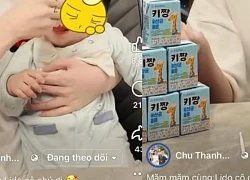
Cục Quản lý Dược chuyển đơn tố cáo Chu Thanh Huyền đến cơ quan chức năng
Sao thể thao
07:43:23 18/04/2025
Bắt 7 tàu khai thác cát trái phép, lần ra đối tượng làm giả giấy tờ
Pháp luật
07:38:21 18/04/2025
Trải nghiệm camera trên Oppo Find N5 - mạnh mẽ, thông minh, tối ưu hóa bằng AI
Đồ 2-tek
07:17:37 18/04/2025
Bắt tạm giam Tuấn 'ngáo' tội giết người
Tin nổi bật
07:03:18 18/04/2025
10 cặp đôi phim Hàn đỉnh nhất 10 năm qua: Nhìn nhau đã thấy yêu, ngọt ngào đến phát hờn
Phim châu á
06:43:24 18/04/2025
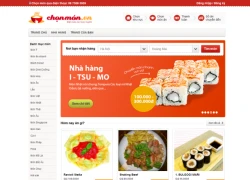 Điểm danh những trang web đặt món trực tuyến ở Việt Nam
Điểm danh những trang web đặt món trực tuyến ở Việt Nam HP công bố giá loạt sản phẩm mới
HP công bố giá loạt sản phẩm mới




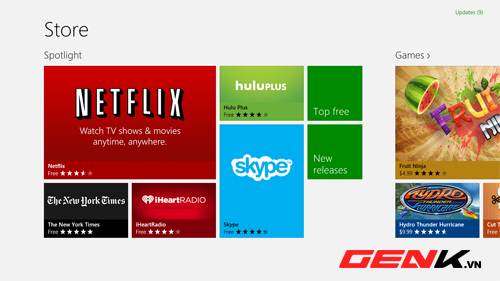
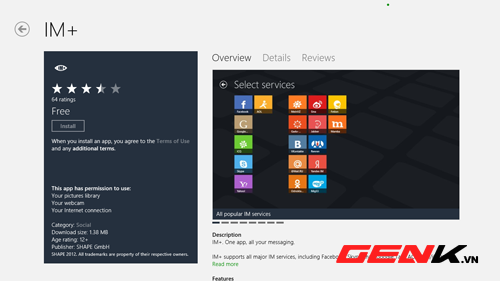

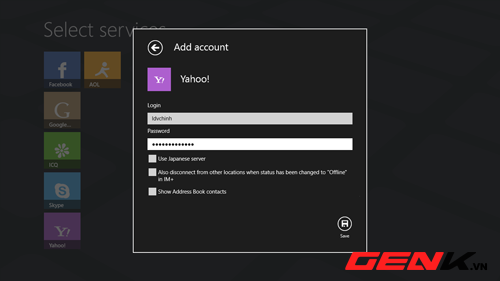

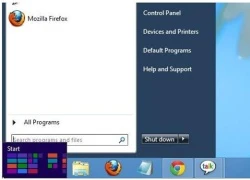 StartMenu 8: Mang thanh Start trở lại với Windows 8
StartMenu 8: Mang thanh Start trở lại với Windows 8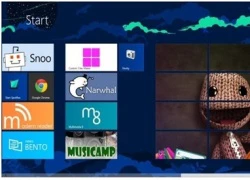 Tùy chỉnh hình ảnh cho Start Screen trên Windows 8
Tùy chỉnh hình ảnh cho Start Screen trên Windows 8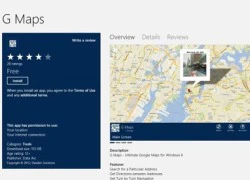 Ứng dụng bản đồ phong cách Modern UI của Google trên Windows 8
Ứng dụng bản đồ phong cách Modern UI của Google trên Windows 8 iPad Mini: Apple của Tim Cook tốt hơn thời Steve Jobs
iPad Mini: Apple của Tim Cook tốt hơn thời Steve Jobs Phản hồi về Windows 8: Dùng tốt trên tablet, khó khăn trên PC
Phản hồi về Windows 8: Dùng tốt trên tablet, khó khăn trên PC PowerDVD: Xem phim cực đã trên Windows 8
PowerDVD: Xem phim cực đã trên Windows 8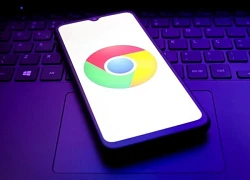 Cần gỡ bỏ ngay những tiện ích đáng ngờ trên Chrome
Cần gỡ bỏ ngay những tiện ích đáng ngờ trên Chrome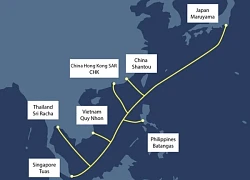 Tin vui cho người dùng Internet tại Việt Nam
Tin vui cho người dùng Internet tại Việt Nam Tập đoàn công nghệ CMC bị tấn công ransomware
Tập đoàn công nghệ CMC bị tấn công ransomware Điều gì đang kìm hãm sự phát triển của Windows 11?
Điều gì đang kìm hãm sự phát triển của Windows 11?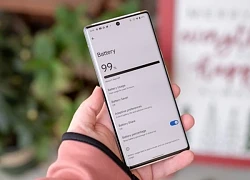 Google tìm cách trị ứng dụng Android chạy ngầm 'ngốn' pin
Google tìm cách trị ứng dụng Android chạy ngầm 'ngốn' pin
 Google đặt dấu chấm hết cho điện thoại Android 16 GB
Google đặt dấu chấm hết cho điện thoại Android 16 GB
 Hình ảnh chưa từng công bố của quý tử Vbiz có mẹ là mỹ nhân số 1, ông nội là tỷ phú
Hình ảnh chưa từng công bố của quý tử Vbiz có mẹ là mỹ nhân số 1, ông nội là tỷ phú NSND là "Hai Lúa" đình đám: Sở hữu biệt thự, nhà hàng mặt tiền, nghìn m2 ở Kiên Giang, lấy vợ nổi tiếng
NSND là "Hai Lúa" đình đám: Sở hữu biệt thự, nhà hàng mặt tiền, nghìn m2 ở Kiên Giang, lấy vợ nổi tiếng Ly hôn 1 năm, ngày chồng cũ đến nhà xin tái hôn khiến tôi khó xử
Ly hôn 1 năm, ngày chồng cũ đến nhà xin tái hôn khiến tôi khó xử Hoà Minzy ngày càng "thắng đậm" sau Bắc Bling!
Hoà Minzy ngày càng "thắng đậm" sau Bắc Bling! 3 nghệ sĩ quê Bắc Ninh: 2 người là NSND, lãnh đạo lớn, người còn lại siêu giàu, nhà Hà Nội
3 nghệ sĩ quê Bắc Ninh: 2 người là NSND, lãnh đạo lớn, người còn lại siêu giàu, nhà Hà Nội Chi 250 triệu đồng mua bảo hiểm, lúc chồng bị đột quỵ được chi trả tới 700 triệu đồng tôi mới thấm thía: Quyết định 5 năm trước là "cứu cánh" lúc rủi ro
Chi 250 triệu đồng mua bảo hiểm, lúc chồng bị đột quỵ được chi trả tới 700 triệu đồng tôi mới thấm thía: Quyết định 5 năm trước là "cứu cánh" lúc rủi ro Facebooker "Cô Giáo Hương" bị xử phạt
Facebooker "Cô Giáo Hương" bị xử phạt Ông Biden tái xuất, lần đầu phát biểu từ khi mãn nhiệm
Ông Biden tái xuất, lần đầu phát biểu từ khi mãn nhiệm Ánh Viên thời ăn 1kg thịt, 50 con tôm một bữa vóc dáng cuồn cuộn giờ hoá mỹ nữ vạn người mê, màn lột xác ngỡ ngàng
Ánh Viên thời ăn 1kg thịt, 50 con tôm một bữa vóc dáng cuồn cuộn giờ hoá mỹ nữ vạn người mê, màn lột xác ngỡ ngàng Danh sách tên hàng vạn hộp thuốc giả được bán khắp thị trường
Danh sách tên hàng vạn hộp thuốc giả được bán khắp thị trường Vụ ồn ào đấu tố Chị đẹp: Lộ chuyện 1 sao nữ sai trang phục khiến ekip ngừng ghi hình, người trong cuộc nói gì?
Vụ ồn ào đấu tố Chị đẹp: Lộ chuyện 1 sao nữ sai trang phục khiến ekip ngừng ghi hình, người trong cuộc nói gì? Mỹ nam Việt đang cực hot ở Trung Quốc: Nhan sắc 180 độ không góc chết, đẳng cấp diễn xuất không ai dám chê
Mỹ nam Việt đang cực hot ở Trung Quốc: Nhan sắc 180 độ không góc chết, đẳng cấp diễn xuất không ai dám chê Đỏ mặt với khoảnh khắc hotgirl đội tuyển nữ Việt Nam diện váy hở bạo thân mật với người yêu đồng giới
Đỏ mặt với khoảnh khắc hotgirl đội tuyển nữ Việt Nam diện váy hở bạo thân mật với người yêu đồng giới NSƯT Quốc Cơ: "Tôi vừa xúc động, vừa tự hào về bà xã Hồng Phượng"
NSƯT Quốc Cơ: "Tôi vừa xúc động, vừa tự hào về bà xã Hồng Phượng" MC Quyền Linh lập vi bằng, thông báo rõ ràng về hình ảnh quảng cáo 2 nhãn hiệu sữa
MC Quyền Linh lập vi bằng, thông báo rõ ràng về hình ảnh quảng cáo 2 nhãn hiệu sữa Xót xa: Chồng bị điện giật, vợ bầu và bà ngoại lao vào cứu, tất cả đều tử vong
Xót xa: Chồng bị điện giật, vợ bầu và bà ngoại lao vào cứu, tất cả đều tử vong